|
WICHTIG
|
|
Achten Sie darauf, den Papiertyp korrekt festzulegen. Wenn der Papiertyp nicht richtig definiert ist, kann das zu schlechter Druckqualität führen. Außerdem kann die Fixiereinheit verschmutzen oder es kann zu einem Papierstau kommen und eine Reparatur durch den Servicetechniker erforderlich werden.
Sie die Funktionen <Endverarbeitung> nicht verwenden, wenn Papier in anwenderdefinierten Formaten, Umschläge, Folien, Pauspapier oder Registerblätter ausgewählt sind.
|

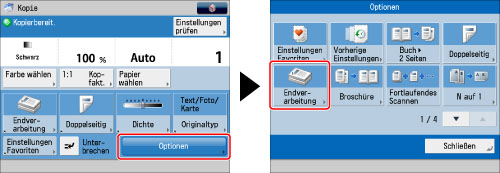
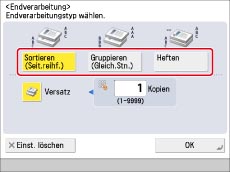
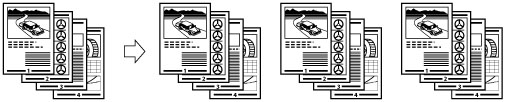
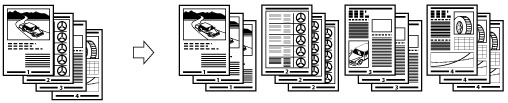


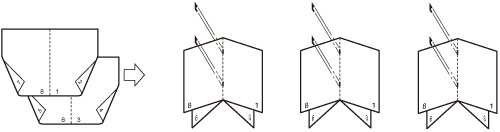
|
WICHTIG
|
|
Sie müssen für das Deckblatt dasselbe Papierformat verwenden wie für das Hauptdokument.
Für das Hauptdokument kann nur Papier mit einem Gewicht von 60 - 120 g/m2 verwendet werden.
Für das Deckblatt kann nur Papier mit einem Gewicht von 60 - 220 g/m2 verwendet werden.
Wie genau die Drucksätze in der Sattelheftung gefalzt werden, ist vom Papiertyp und der Druckanzahl abhängig.
|
|
HINWEIS
|
|
Wenn Sie mit der Sattelheftung arbeiten wollen, müssen die Dokumente schon in Broschürenform vorliegen wie in der Abbildung oben dargestellt. (Vgl. Abschnitt "Kopieren von Broschüren".)
|
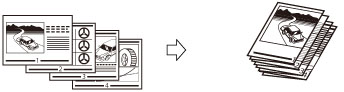
|
WICHTIG
|
|
[Broschürenfalz] kann nur beim doppelseitigen Kopieren eingestellt werden.
Das Papier erhält Blatt für Blatt einen Broschürenfalz und wird dann ausgegeben.
|
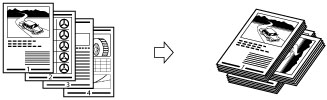
|
WICHTIG
|
|
Sie können [90 Grad Drehung] nur in folgenden Fällen einstellen:
Wenn Sie das verfügbare Papierformat manuell wählen.
Wenn das mit [90 Grad Drehung] kompatible Papierformat sowohl hochkant als auch quer eingelegt ist.
Wenn für das ausgewählte Papierzufuhrmedium [Autom. Wahl für Papierkassette Ein/Aus] aktiviert ist. (Vgl. Abschnitt "Aktivieren der automatischen Auswahl der Papierkassette".)
Wenn kein Papier da ist, das gedreht werden kann, werden die Drucke nur sortiert.
|
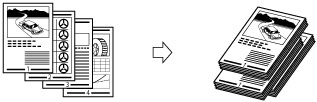
 : Verfügbar
: Verfügbar|
Zusatzausstattung
|
Sortieren
(Seitenreihenfolge) |
Gruppieren
(Gleiche Seiten)
|
Versatz
|
90 Grad Drehung
|
Heften
|
Broschürenfalz
|
||
|
Ecke
|
Doppelt
|
Sattelheftung
|
||||||
|
Keine
|
 |
 |
-
|
 |
-
|
-
|
-
|
-
|
|
Kopienauffang J1
|
 |
 |
-
|
 |
-
|
-
|
-
|
-
|
|
Finisher (intern) F1
|
 |
 |
 |
-
|
 |
 |
-
|
-
|
|
Internes Zusatzausgabefach F1
|
 |
 |
-
|
 |
-
|
-
|
-
|
-
|
|
Internes Zusatzausgabefach F1 und Kopienauffang J1
|
 |
 |
-
|
 |
-
|
-
|
-
|
-
|
|
Finisher M1
|
 |
 |
 |
-
|
 |
 |
-
|
-
|
|
Broschüren Finisher M1
|
 |
 |
 |
-
|
 |
 |
 |
 |
|
Papierformat
|
Ecke
|
Doppelt
|
Sattelheftung
|
|
A3
|
30 Blatt
|
30 Blatt
|
16 Blatt
|
|
A4R
|
30 Blatt
|
30 Blatt
|
16 Blatt
|
|
A4
|
50 Blatt
|
50 Blatt
|
-
|
|
A5R
|
-
|
-
|
-
|
|
A5
|
-
|
-
|
-
|
|
HINWEIS
|
|
Nähere Informationen zur ursprünglichen Ausrichtung und zur Papierausrichtung bei Heftvorgängen finden Sie im Abschnitt "Beziehung zwischen Originalausrichtung und Papierausrichtung".
|
|
WICHTIG
|
|
Nähere Informationen zu den möglichen Funktionskombinationen finden Sie im Abschnitt "Nicht verfügbare Funktionskombinationen".
|
|
HINWEIS
|
|
Nähere Informationen zu optionalen Produkten finden Sie in folgenden Abschnitten:
Wenn [Endverarbeitung] nicht aktiviert ist, werden die Ausdrucke wie bei aktivierter Funktion [Gruppieren (Gleich.Stn.)] ausgegeben.
Durch Aktivieren der Funktion [Automatisches Sortieren] werden die Kopien von Originalen, die Sie über den Einzug zuführen, automatisch sortiert bzw. versetzt sortiert. (Vgl. Abschnitt "Aktivieren des automatischen Sortierens".)
Sie können die Detailinformationen des ausgewählten Papiers mit
 anzeigen. anzeigen. |